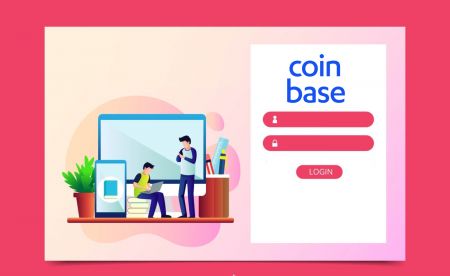ວິທີການເປີດບັນຊີແລະເຂົ້າສູ່ລະບົບ Coinbase
By
Coinbase Trader
2437
0
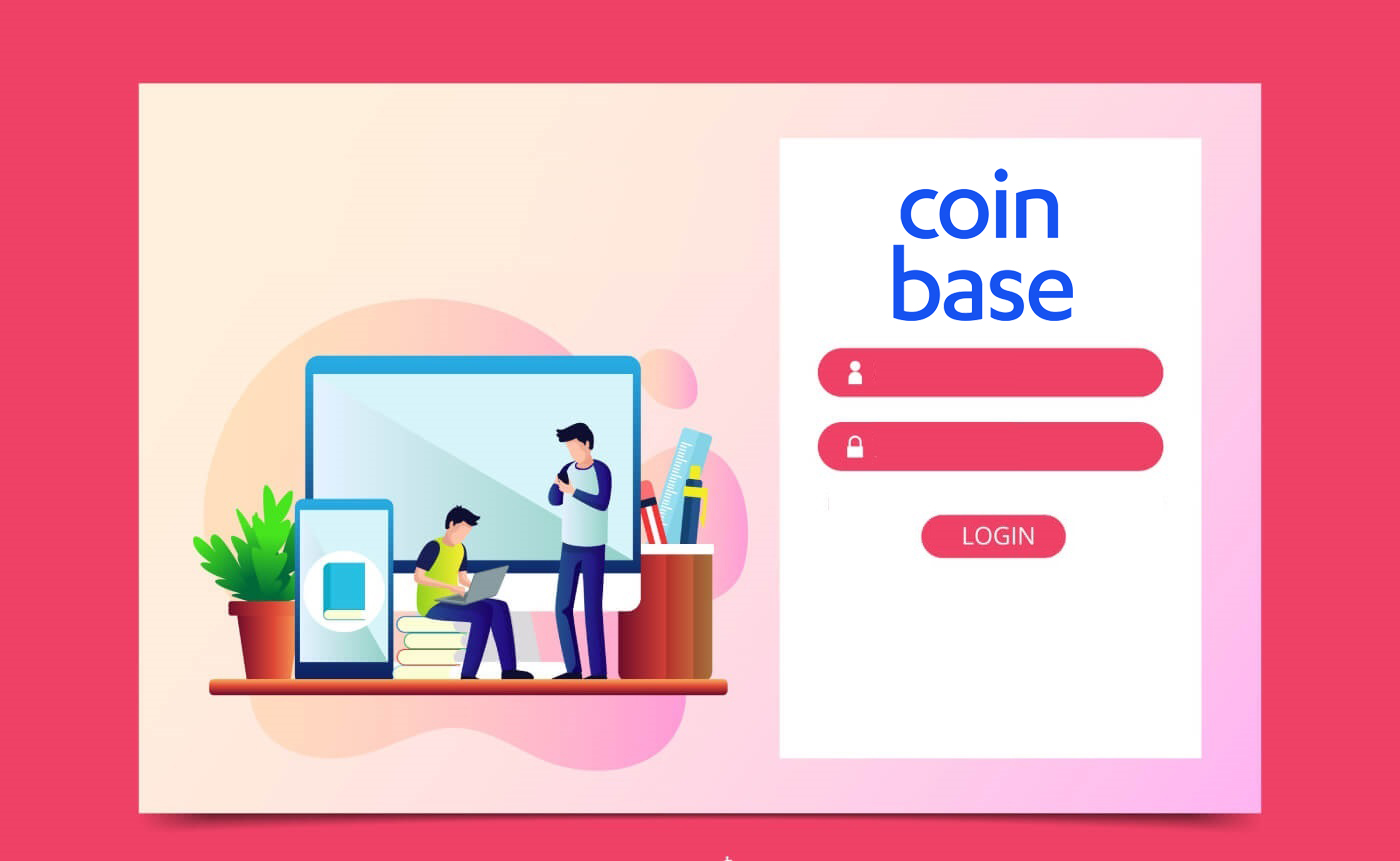
- ພາສາ
-
English
-
العربيّة
-
简体中文
-
हिन्दी
-
Indonesia
-
Melayu
-
فارسی
-
اردو
-
বাংলা
-
ไทย
-
Tiếng Việt
-
Русский
-
한국어
-
日本語
-
Español
-
Português
-
Italiano
-
Français
-
Deutsch
-
Türkçe
-
Nederlands
-
Norsk bokmål
-
Svenska
-
Tamil
-
Polski
-
Filipino
-
Română
-
Slovenčina
-
Zulu
-
Slovenščina
-
latviešu valoda
-
Čeština
-
Kinyarwanda
-
Українська
-
Български
-
Dansk
-
Kiswahili
ວິທີການເປີດບັນຊີຢູ່ Coinbase
ວິທີການເປີດບັນຊີ Coinbase 【PC】
1. ສ້າງບັນຊີຂອງທ່ານ
ໄປທີ່ https://www.coinbase.com ຈາກຕົວທ່ອງເວັບໃນຄອມພິວເຕີຂອງທ່ານເພື່ອເລີ່ມຕົ້ນ.
1. ຄລິກ "ເລີ່ມຕົ້ນ."
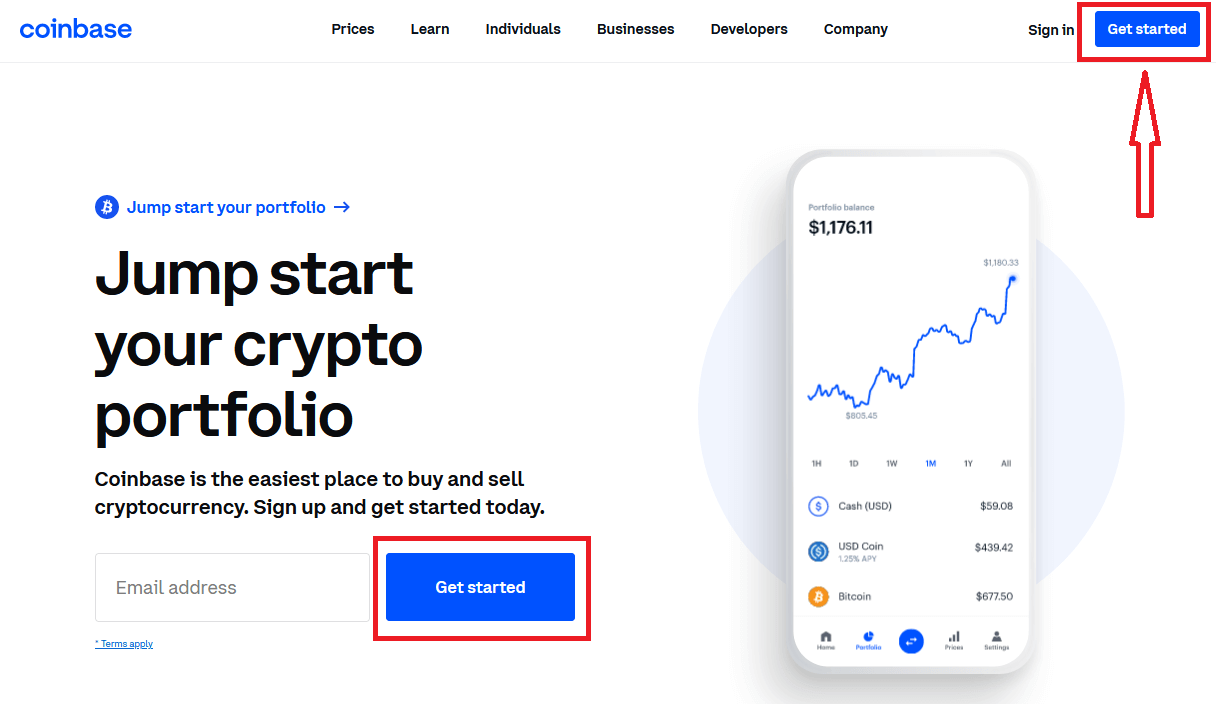
2. ທ່ານຈະຖືກຖາມສໍາລັບຂໍ້ມູນຕໍ່ໄປນີ້. ສຳຄັນ: ກະລຸນາໃສ່ຂໍ້ມູນທີ່ຖືກຕ້ອງ, ທັນສະໄໝເພື່ອຫຼີກເວັ້ນບັນຫາຕ່າງໆ.
- ຊື່ເຕັມຕາມກົດໝາຍ (ພວກເຮົາຈະຂໍຫຼັກຖານ)
- ທີ່ຢູ່ອີເມວ (ໃຊ້ຫນຶ່ງທີ່ທ່ານມີການເຂົ້າເຖິງ)
- ລະຫັດຜ່ານ (ຂຽນນີ້ແລະເກັບຮັກສາໄວ້ໃນສະຖານທີ່ປອດໄພ)
3. ອ່ານຂໍ້ຕົກລົງຜູ້ໃຊ້ ແລະນະໂຍບາຍຄວາມເປັນສ່ວນຕົວ.
4. ກວດເບິ່ງກ່ອງແລະຄລິກ "ສ້າງບັນຊີ"
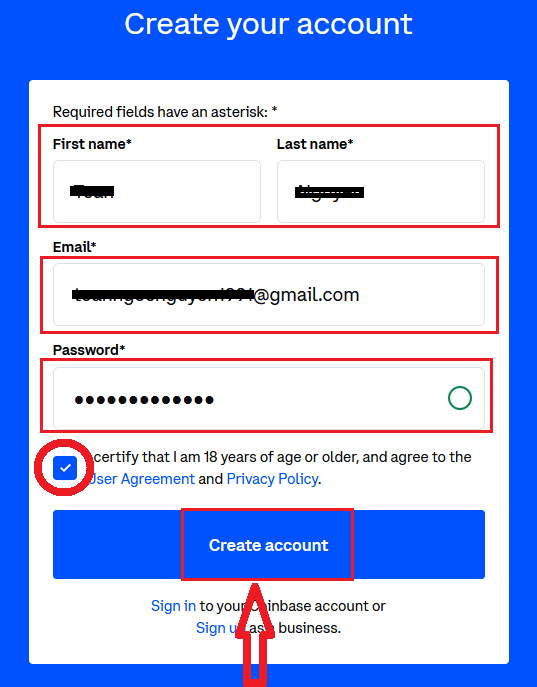
5. Coinbase ຈະສົ່ງອີເມວຢືນຢັນໄປຫາທີ່ຢູ່ອີເມວທີ່ທ່ານລົງທະບຽນ.
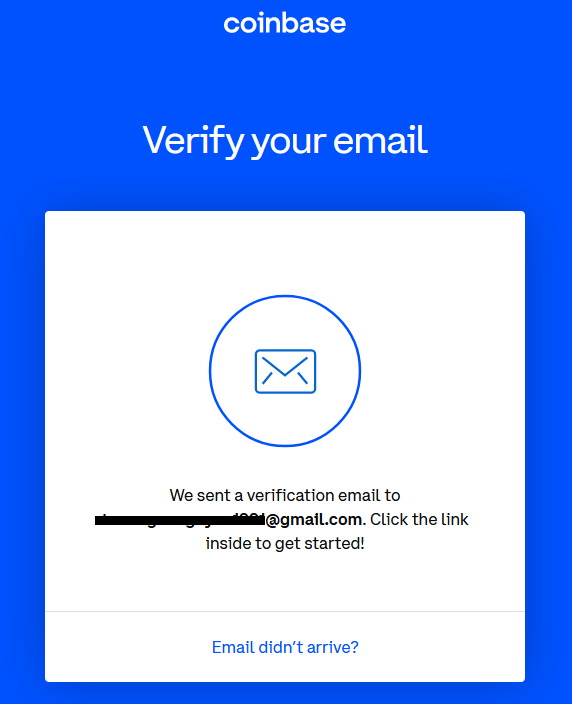
2. ຢືນຢັນອີເມວຂອງທ່ານ
1. ເລືອກ "ຢືນຢັນທີ່ຢູ່ອີເມວ" ໃນອີເມວທີ່ທ່ານໄດ້ຮັບຈາກ Coinbase.com . ອີເມວນີ້ຈະມາຈາກ [email protected].
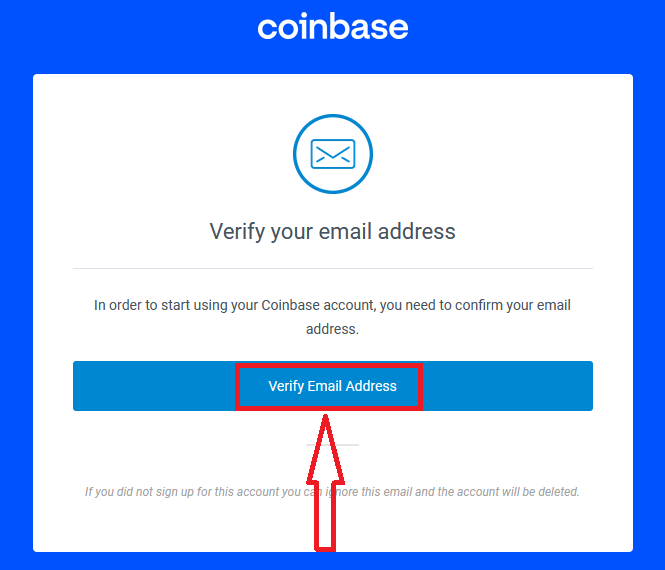
2. ການຄລິກໃສ່ການເຊື່ອມຕໍ່ໃນອີເມວຈະນໍາທ່ານກັບຄືນໄປບ່ອນ Coinbase.com .
3. ທ່ານຈະຕ້ອງເຂົ້າສູ່ລະບົບຄືນໃໝ່ໂດຍໃຊ້ອີເມວ ແລະລະຫັດຜ່ານທີ່ທ່ານໄດ້ປ້ອນເມື່ອບໍ່ດົນມານີ້ເພື່ອສຳເລັດຂັ້ນຕອນການຢັ້ງຢືນອີເມວ.
ທ່ານຈະຕ້ອງການສະມາດໂຟນ ແລະເບີໂທລະສັບທີ່ກ່ຽວຂ້ອງກັບບັນຊີ Coinbase ຂອງທ່ານເພື່ອສຳເລັດການຢັ້ງຢືນ 2 ຂັ້ນຕອນ.
3. ຢືນຢັນເບີໂທລະສັບຂອງເຈົ້າ
1. ເຂົ້າສູ່ລະ ບົບ Coinbase . ທ່ານຈະຖືກເຕືອນໃຫ້ເພີ່ມເບີໂທລະສັບ.
2. ເລືອກປະເທດຂອງທ່ານ.
3. ໃສ່ເບີໂທລະສັບມືຖື.
4. ຄລິກ "ສົ່ງລະຫັດ".

5. ໃສ່ລະຫັດເຈັດຕົວເລກ Coinbase ສົ່ງຂໍ້ຄວາມໄປຫາເບີໂທລະສັບຂອງທ່ານໃນໄຟລ໌.
6. ກົດ Submit.

ຊົມເຊີຍການລົງທະບຽນຂອງທ່ານປະສົບຜົນສໍາເລັດ!
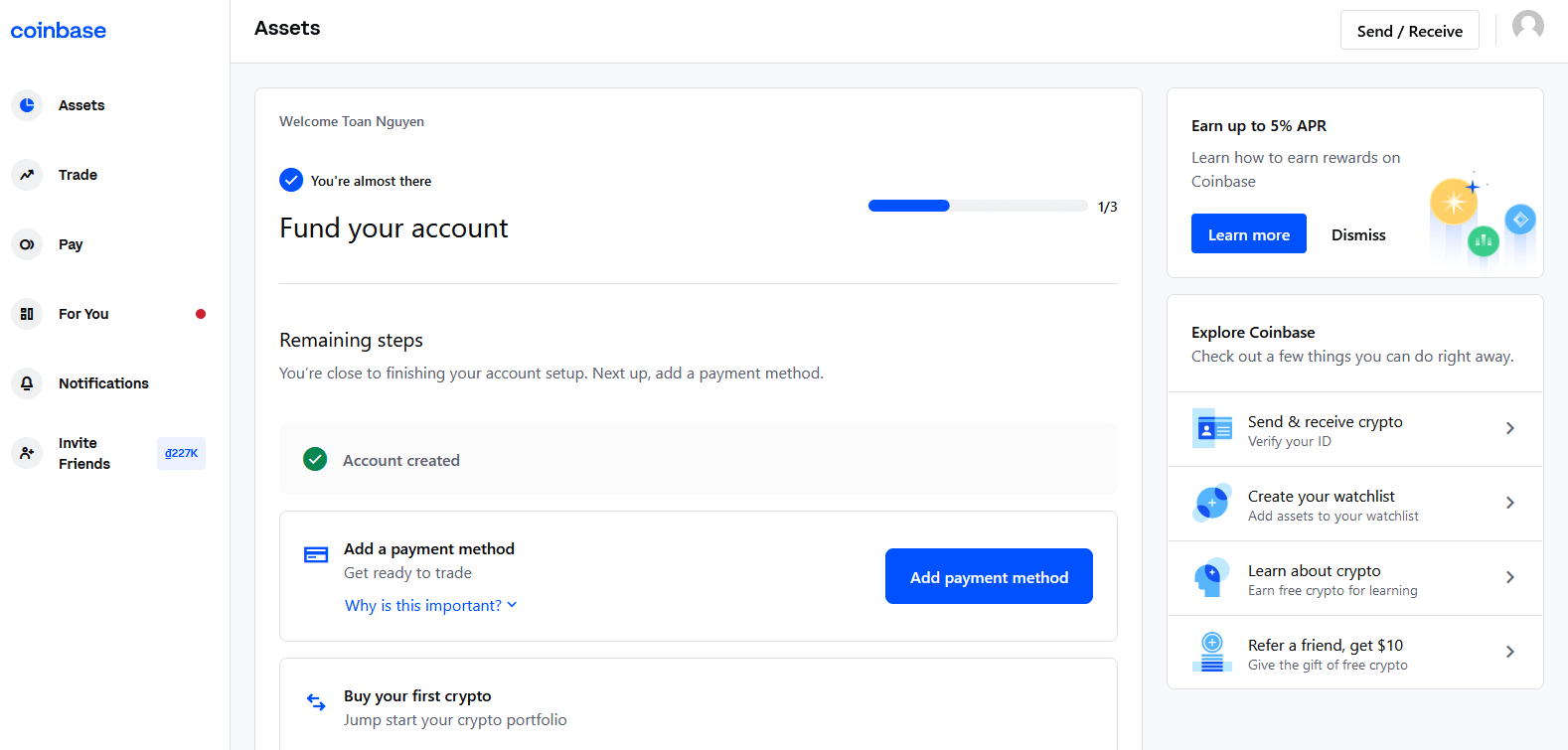
ວິທີການເປີດບັນຊີ Coinbase 【APP】
1. ສ້າງບັນຊີຂອງທ່ານ
ເປີດແອັບຯ Coinbase ໃນ Android ຫຼື iOS ເພື່ອເລີ່ມຕົ້ນ.
1. ແຕະ "ເລີ່ມຕົ້ນ."

2. ທ່ານຈະຖືກຖາມສໍາລັບຂໍ້ມູນຕໍ່ໄປນີ້. ສຳຄັນ: ກະລຸນາໃສ່ຂໍ້ມູນທີ່ຖືກຕ້ອງ, ທັນສະໄໝເພື່ອຫຼີກເວັ້ນບັນຫາຕ່າງໆ.
- ຊື່ເຕັມຕາມກົດໝາຍ (ພວກເຮົາຈະຂໍຫຼັກຖານ)
- ທີ່ຢູ່ອີເມວ (ໃຊ້ຫນຶ່ງທີ່ທ່ານມີການເຂົ້າເຖິງ)
- ລະຫັດຜ່ານ (ຂຽນນີ້ແລະເກັບຮັກສາໄວ້ໃນສະຖານທີ່ປອດໄພ)
3. ອ່ານຂໍ້ຕົກລົງຜູ້ໃຊ້ ແລະນະໂຍບາຍຄວາມເປັນສ່ວນຕົວ.
4. ກວດເບິ່ງກ່ອງແລະແຕະ "ສ້າງບັນຊີ".

5. Coinbase ຈະສົ່ງອີເມລ໌ຢັ້ງຢືນໃຫ້ທ່ານໄປຫາທີ່ຢູ່ອີເມວທີ່ລົງທະບຽນຂອງທ່ານ.
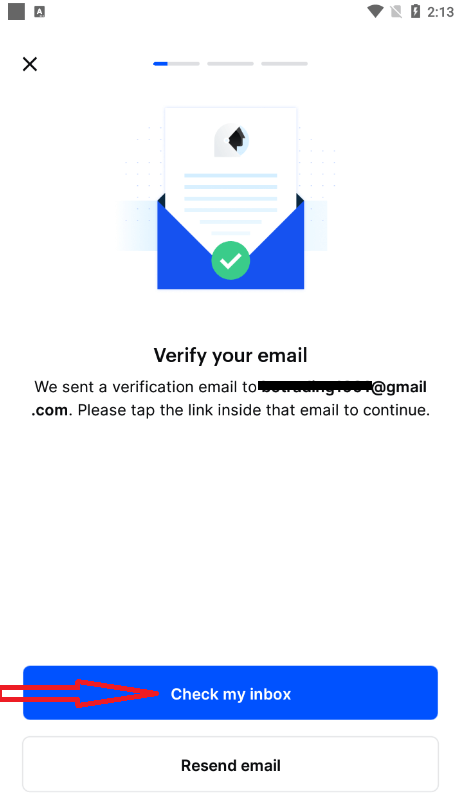
2. ຢືນຢັນອີເມວຂອງທ່ານ
1. ເລືອກຢືນຢັນທີ່ຢູ່ອີເມວໃນອີເມວທີ່ທ່ານໄດ້ຮັບຈາກ Coinbase.com . ອີເມວນີ້ຈະມາຈາກ [email protected].
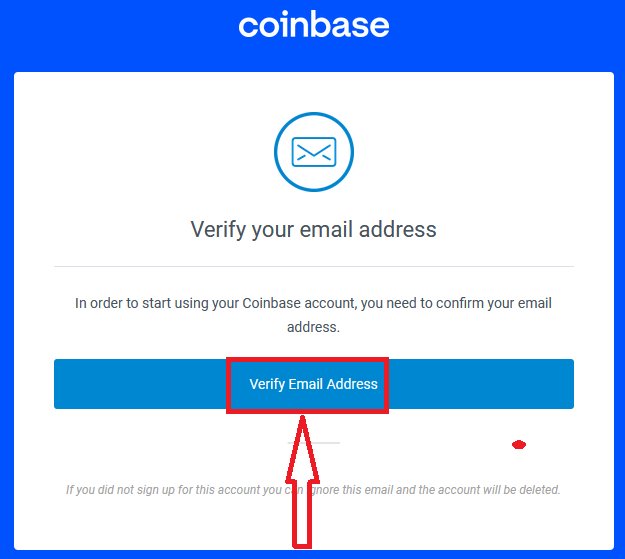
2. ການຄລິກໃສ່ການເຊື່ອມຕໍ່ໃນອີເມວຈະນໍາທ່ານກັບຄືນໄປບ່ອນ Coinbase.com .
3. ທ່ານຈະຕ້ອງເຂົ້າສູ່ລະບົບຄືນໃໝ່ໂດຍໃຊ້ອີເມວ ແລະລະຫັດຜ່ານທີ່ທ່ານໄດ້ປ້ອນເມື່ອບໍ່ດົນມານີ້ເພື່ອສຳເລັດຂັ້ນຕອນການຢັ້ງຢືນອີເມວ.
ທ່ານຈະຕ້ອງການສະມາດໂຟນ ແລະເບີໂທລະສັບທີ່ກ່ຽວຂ້ອງກັບບັນຊີ Coinbase ຂອງທ່ານເພື່ອສຳເລັດການຢັ້ງຢືນ 2 ຂັ້ນຕອນ.
3. ຢືນຢັນເບີໂທລະສັບຂອງເຈົ້າ
1. ເຂົ້າສູ່ລະບົບ Coinbase. ທ່ານຈະຖືກເຕືອນໃຫ້ເພີ່ມເບີໂທລະສັບ.
2. ເລືອກປະເທດຂອງທ່ານ.
3. ໃສ່ເບີໂທລະສັບມືຖື.
4. ແຕະ ສືບຕໍ່.
5. ໃສ່ລະຫັດເຈັດຕົວເລກ Coinbase ສົ່ງຂໍ້ຄວາມໄປຫາເບີໂທລະສັບຂອງທ່ານໃນໄຟລ໌.
6. ແຕະ ສືບຕໍ່.
ຊົມເຊີຍການລົງທະບຽນຂອງທ່ານປະສົບຜົນສໍາເລັດ!
ວິທີການຕິດຕັ້ງ APP Coinbase ໃນອຸປະກອນມືຖື (iOS/Android)
ຂັ້ນຕອນທີ 1: ເປີດ " ຮ້ານຫຼິ້ນກູໂກ " ຫຼື " App Store ", ປ້ອນ "Coinbase" ໃນປ່ອງຊອກຫາແລະ
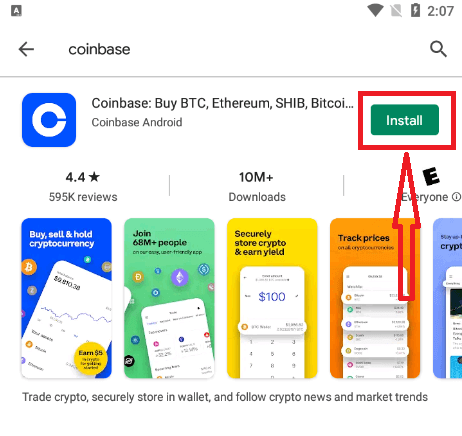
ຂັ້ນຕອນທີ 2: ໃຫ້ຄລິກໃສ່ "ຕິດຕັ້ງ" ແລະລໍຖ້າສໍາລັບການດາວໂຫຼດສໍາເລັດ.
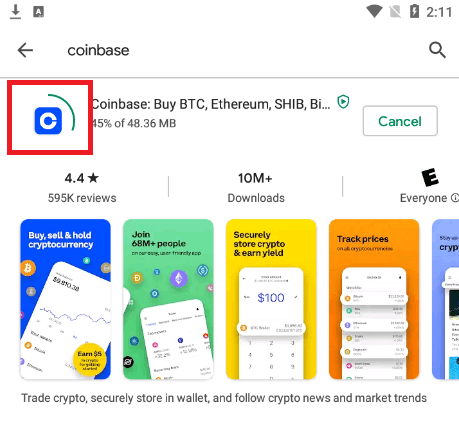
ຂັ້ນຕອນທີ 3: ຫຼັງຈາກການຕິດຕັ້ງສໍາເລັດ, ໃຫ້ຄລິກໃສ່ "Open".
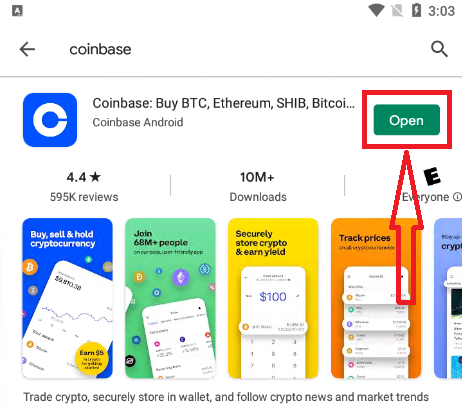
ຂັ້ນຕອນທີ 4: ໄປທີ່ຫນ້າທໍາອິດ, ໃຫ້ຄລິກໃສ່ "ເລີ່ມຕົ້ນ"

ທ່ານຈະເຫັນຫນ້າລົງທະບຽນ

ຄຳຖາມທີ່ຖາມເລື້ອຍໆ (FAQ)
ສິ່ງທີ່ທ່ານຕ້ອງການ
- ມີອາຍຸຢ່າງໜ້ອຍ 18 ປີ (ພວກເຮົາຈະຂໍຫຼັກຖານ)
- ບັດປະຈຳຕົວທີ່ມີຮູບຖ່າຍທີ່ລັດຖະບານອອກໃຫ້ (ພວກເຮົາບໍ່ຮັບບັດໜັງສືຜ່ານແດນ)
- ຄອມພິວເຕີ ຫຼືສະມາດໂຟນທີ່ເຊື່ອມຕໍ່ກັບອິນເຕີເນັດ
- ເບີໂທລະສັບທີ່ເຊື່ອມຕໍ່ກັບໂທລະສັບສະຫຼາດຂອງທ່ານ (ສົ່ງຂໍ້ຄວາມ SMS ໄດ້ດີ)
- ເວີຊັນຫຼ້າສຸດຂອງໂປຣແກຣມທ່ອງເວັບຂອງທ່ານ (ພວກເຮົາແນະນຳ Chrome), ຫຼື ເວີຊັນຫຼ້າສຸດຂອງແອັບ Coinbase. ຖ້າທ່ານກໍາລັງໃຊ້ແອັບຯ Coinbase, ໃຫ້ແນ່ໃຈວ່າລະບົບປະຕິບັດການຂອງໂທລະສັບຂອງທ່ານແມ່ນທັນສະໄຫມ.
Coinbase ບໍ່ຄິດຄ່າທຳນຽມໃນການສ້າງ ຫຼືຮັກສາບັນຊີ Coinbase ຂອງທ່ານ.
ອຸປະກອນມືຖືໃດທີ່ Coinbase ຮອງຮັບ?
ພວກເຮົາມີຈຸດປະສົງເພື່ອເຮັດໃຫ້ cryptocurrency ໄວແລະງ່າຍດາຍທີ່ຈະນໍາໃຊ້, ແລະນັ້ນຫມາຍຄວາມວ່າໃຫ້ຜູ້ໃຊ້ຂອງພວກເຮົາຄວາມສາມາດໂທລະສັບມືຖື. ແອັບຯມືຖື Coinbase ແມ່ນມີຢູ່ໃນ iOS ແລະ Android.
iOS
ແອັບຯ Coinbase iOS ແມ່ນມີຢູ່ໃນ App Store ໃນ iPhone ຂອງທ່ານ. ເພື່ອຊອກຫາແອັບ, ໃຫ້ເປີດ App Store ໃນໂທລະສັບຂອງທ່ານ, ຈາກນັ້ນຊອກຫາ Coinbase. ຊື່ທີ່ເປັນທາງການຂອງແອັບຯຂອງພວກເຮົາແມ່ນ Coinbase – ຊື້ຂາຍ Bitcoin ຈັດພີມມາໂດຍ Coinbase, Inc.
Android
ແອັບຯ Coinbase Android ແມ່ນມີຢູ່ໃນຮ້ານ Google Play ໃນອຸປະກອນ Android ຂອງທ່ານ. ເພື່ອຊອກຫາແອັບ, ເປີດ Google Play ໃນໂທລະສັບຂອງທ່ານ, ຈາກນັ້ນຊອກຫາ Coinbase. ຊື່ທາງການຂອງ app ຂອງພວກເຮົາແມ່ນ Coinbase – ຊື້ຂາຍ Bitcoin. Crypto Wallet ຈັດພີມມາໂດຍ Coinbase, Inc.
ບັນຊີ Coinbase-Hawaii
ເຖິງແມ່ນວ່າພວກເຮົາພະຍາຍາມໃຫ້ການເຂົ້າເຖິງການບໍລິການ Coinbase ຢ່າງຕໍ່ເນື່ອງໃນທຸກລັດໃນສະຫະລັດ, Coinbase ຕ້ອງໂຈະທຸລະກິດຂອງຕົນໃນຮາວາຍຢ່າງບໍ່ມີກໍານົດ.
ພະແນກສະຖາບັນການເງິນຂອງຮາວາຍ (DFI) ໄດ້ສື່ສານນະໂຍບາຍກົດລະບຽບທີ່ພວກເຮົາເຊື່ອວ່າຈະເຮັດໃຫ້ການດໍາເນີນງານ Coinbase ຢ່າງຕໍ່ເນື່ອງຢູ່ທີ່ນັ້ນ impractical.
ໂດຍສະເພາະ, ພວກເຮົາເຂົ້າໃຈວ່າ Hawaii DFI ຈະຮຽກຮ້ອງໃຫ້ມີໃບອະນຸຍາດຂອງຫນ່ວຍງານທີ່ໃຫ້ບໍລິການສະກຸນເງິນ virtual ບາງຢ່າງໃຫ້ກັບຊາວ Hawaii. ເຖິງແມ່ນວ່າ Coinbase ບໍ່ມີການຄັດຄ້ານຕໍ່ການຕັດສິນໃຈນະໂຍບາຍນີ້, ພວກເຮົາເຂົ້າໃຈ Hawaii DFI ໄດ້ກໍານົດຕື່ມອີກວ່າຜູ້ອະນຸຍາດທີ່ຖືສະກຸນເງິນ virtual ໃນນາມຂອງລູກຄ້າຕ້ອງຮັກສາສະຫງວນສະກຸນເງິນ fiat ທີ່ຊ້ໍາຊ້ອນໃນຈໍານວນເທົ່າກັບມູນຄ່າລວມຂອງກອງທຶນສະກຸນເງິນດິຈິຕອນທັງຫມົດທີ່ຖືຢູ່ໃນ. ໃນນາມຂອງລູກຄ້າ. ເຖິງແມ່ນວ່າ Coinbase ຮັກສາໄວ້ຢ່າງປອດໄພ 100% ຂອງກອງທຶນລູກຄ້າທັງຫມົດໃນນາມຂອງລູກຄ້າຂອງພວກເຮົາ, ມັນບໍ່ມີປະໂຫຍດ, ຄ່າໃຊ້ຈ່າຍ, ແລະບໍ່ມີປະສິດຕິຜົນສໍາລັບພວກເຮົາທີ່ຈະສ້າງສະຫງວນເງິນສະກຸນເງິນ fiat ຊ້ໍາຊ້ອນຫຼາຍກວ່າແລະຂ້າງເທິງຂອງສະກຸນເງິນດິຈິຕອນຂອງລູກຄ້າທີ່ປອດໄພໃນເວທີຂອງພວກເຮົາ.
ພວກເຮົາຂໍໃຫ້ລູກຄ້າຮາວາຍກະລຸນາ:
- ເອົາຍອດເງິນສະກຸນເງິນດິຈິຕອນອອກຈາກບັນຊີ Coinbase ຂອງທ່ານ. ກະລຸນາຮັບຊາບວ່າທ່ານອາດຈະເອົາສະກຸນເງິນດິຈິຕອນອອກຈາກບັນຊີ Coinbase ຂອງທ່ານໂດຍການສົ່ງສະກຸນເງິນດິຈິຕອນຂອງທ່ານໄປຫາກະເປົາເງິນສະກຸນເງິນດິຈິຕອນສຳຮອງ.
- ເອົາຍອດເງິນໂດລາສະຫະລັດທັງໝົດຂອງທ່ານອອກຈາກບັນຊີ Coinbase ຂອງທ່ານໂດຍການໂອນເຂົ້າບັນຊີທະນາຄານຂອງທ່ານ.
- ສຸດທ້າຍ, ເຂົ້າໄປທີ່ໜ້ານີ້ເພື່ອປິດບັນຊີຂອງທ່ານ.
ພວກເຮົາເຂົ້າໃຈວ່າການລະງັບນີ້ຈະເຮັດໃຫ້ລູກຄ້າຮາວາຍຂອງພວກເຮົາບໍ່ສະດວກ ແລະພວກເຮົາຂໍອະໄພທີ່ພວກເຮົາບໍ່ສາມາດດໍາເນີນໂຄງການໄດ້ວ່າການບໍລິການຂອງພວກເຮົາອາດຈະຖືກຟື້ນຟູຄືນມາເມື່ອໃດ.
ວິທີການເຂົ້າສູ່ລະບົບ Coinbase
ວິທີການເຂົ້າສູ່ລະບົບບັນຊີ Coinbase 【PC】
- ໄປທີ່ App Coinbase ມືຖື ຫຼືເວັບໄຊທ໌.
- ໃຫ້ຄລິກໃສ່ "ເຂົ້າສູ່ລະບົບ" ໃນແຈຂວາເທິງ.
- ໃສ່ "ອີເມວ" ແລະ "ລະຫັດຜ່ານ".
- ໃຫ້ຄລິກໃສ່ປຸ່ມ "ເຂົ້າສູ່ລະບົບ".
- ຖ້າທ່ານລືມລະຫັດຜ່ານ, ໃຫ້ຄລິກໃສ່ "ລືມລະຫັດຜ່ານ".

ໃນຫນ້າເຂົ້າສູ່ລະບົບ, ໃສ່ [Email] ແລະລະຫັດຜ່ານທີ່ທ່ານລະບຸໃນລະຫວ່າງການລົງທະບຽນ. ຄລິກປຸ່ມ "ເຂົ້າສູ່ລະບົບ".

ຫຼັງຈາກນັ້ນ, ທ່ານຕ້ອງໃສ່ລະຫັດຢືນຢັນຈາກອຸປະກອນຂອງທ່ານ.

ຫຼັງຈາກໃສ່ລະຫັດຢືນຢັນທີ່ຖືກຕ້ອງ, ທ່ານສາມາດນໍາໃຊ້ບັນຊີ Coinbase ຂອງທ່ານເພື່ອຊື້ຂາຍໄດ້ຢ່າງສໍາເລັດຜົນ.

ວິທີການເຂົ້າສູ່ລະບົບບັນຊີ Coinbase 【APP】
ເປີດແອັບ Coinbase ທີ່ທ່ານດາວໂຫຼດມາ, ຈາກນັ້ນຄລິກທີ່ "ເຂົ້າສູ່ລະບົບ" ເພື່ອໄປທີ່ໜ້າເຂົ້າສູ່ລະບົບ.

ໃນຫນ້າເຂົ້າສູ່ລະບົບ, ໃສ່ທີ່ຢູ່ອີເມວຂອງທ່ານແລະລະຫັດຜ່ານທີ່ທ່ານລະບຸໃນລະຫວ່າງການລົງທະບຽນ. ໃຫ້ຄລິກໃສ່ປຸ່ມ "ເຂົ້າສູ່ລະບົບ"

ຈາກນັ້ນທ່ານໃສ່ລະຫັດຢືນຢັນຈາກອຸປະກອນຂອງທ່ານ.

ຫຼັງຈາກໃສ່ລະຫັດຢືນຢັນທີ່ຖືກຕ້ອງ, ທ່ານສາມາດນໍາໃຊ້ບັນຊີ Coinbase ຂອງທ່ານເພື່ອຊື້ຂາຍໄດ້ຢ່າງສໍາເລັດຜົນ
ສູນເສຍການເຂົ້າເຖິງອີເມວ
ສິ່ງທີ່ທ່ານຈະຕ້ອງໄດ້ຄືນການເຂົ້າເຖິງບັນຊີ
ຖ້າທ່ານສູນເສຍການເຂົ້າເຖິງທີ່ຢູ່ອີເມວທີ່ທ່ານໃຊ້ເພື່ອສ້າງບັນຊີ Coinbase ຂອງທ່ານ, ມັນຈໍາເປັນຕ້ອງຜ່ານສອງສາມຂັ້ນຕອນເພື່ອຊ່ວຍໃຫ້ທ່ານເຂົ້າເຖິງບັນຊີຂອງທ່ານ.
ກ່ອນທີ່ທ່ານຈະເລີ່ມຕົ້ນ, ທ່ານຈະຕ້ອງການດັ່ງຕໍ່ໄປນີ້:
- ລະຫັດຜ່ານທີ່ກ່ຽວຂ້ອງກັບບັນຊີ Coinbase ຂອງທ່ານ
- ເຂົ້າເຖິງວິທີການຢັ້ງຢືນ 2 ຂັ້ນຕອນຂອງທ່ານ
- ເຂົ້າເຖິງເບີໂທລະສັບທີ່ຢືນຢັນແລ້ວໃນບັນຊີ Coinbase ຂອງທ່ານ
ເຂົ້າເຖິງບັນຊີຂອງທ່ານ
ຄືນກ່ອນ, ໄປທີ່ໜ້າການເຂົ້າເຖິງບັນຊີ ແລະປະຕິບັດຕາມຂັ້ນຕອນເຫຼົ່ານີ້ເພື່ອອັບເດດທີ່ຢູ່ອີເມວຂອງທ່ານ (ທ່ານຕ້ອງມີການຢືນຢັນ 2 ຂັ້ນຕອນເພື່ອເຮັດວຽກ):
- ເຂົ້າສູ່ລະບົບໂດຍໃຊ້ທີ່ຢູ່ອີເມວ ແລະລະຫັດຜ່ານທີ່ຜ່ານມາຂອງທ່ານ
- ໃສ່ໂທເຄັນການຢັ້ງຢືນ 2 ຂັ້ນຕອນຂອງທ່ານ
- ເລືອກວ່າ ຂ້ອຍບໍ່ສາມາດເຂົ້າເຖິງທີ່ຢູ່ອີເມວຂອງຂ້ອຍໄດ້ ເມື່ອທ່ານຖືກເຕືອນໃຫ້ຢືນຢັນອຸປະກອນໃຫມ່ຂອງເຈົ້າ
- ໃສ່ທີ່ຢູ່ອີເມວໃໝ່ຂອງເຈົ້າ—ສົ່ງອີເມລຫາບັນຊີນີ້ໃຫ້ເຈົ້າ
- ຢືນຢັນທີ່ຢູ່ອີເມວໃຫມ່ຂອງທ່ານໂດຍການເລືອກ ປຸ່ມສີຟ້າ ໃນອີເມວທີ່ທ່ານໄດ້ຮັບ
- ໃສ່ລະຫັດຢືນຢັນ 2 ຂັ້ນຕອນຂອງທ່ານຕາມປົກກະຕິ
- ເລືອກປະເພດ ID ຂອງທ່ານ
- ກະລຸນາຮັບຊາບສໍາລັບລູກຄ້າສະຫະລັດ, ພວກເຮົາຍອມຮັບພຽງແຕ່ໃບອະນຸຍາດຂັບຂີ່ຂອງລັດທີ່ຖືກຕ້ອງໃນເວລານີ້
ຖ້າຫາກວ່າທ່ານບໍ່ມີການກວດສອບ 2 ຂັ້ນຕອນຫຼືມີພຽງແຕ່ຂໍ້ຄວາມ SMS
ທ່ານຈໍາເປັນຕ້ອງໄດ້ຮັບການຕິດຕໍ່ກັບ Coinbase ສະຫນັບສະຫນູນເພື່ອຟື້ນຟູການເຂົ້າເຖິງບັນຊີຂອງທ່ານ. ເຮັດແນວນີ້ໂດຍການເລື່ອນໄປຫາລຸ່ມສຸດຂອງຫນ້າແລະເລືອກຕິດຕໍ່ພວກເຮົາ.
ຂະບວນການນີ້ຈະສໍາເລັດເມື່ອໃດ?
ຂະບວນການກູ້ຄືນບັນຊີປົກກະຕິແລ້ວໃຊ້ເວລາ 48 ຊົ່ວໂມງເພື່ອໃຫ້ສໍາເລັດ ແຕ່ບາງຄັ້ງອາດໃຊ້ເວລາດົນກວ່າ. ຫຼັງຈາກ 24 ຊົ່ວໂມງ, ທ່ານຄວນຈະສາມາດເຂົ້າສູ່ລະບົບບັນຊີຂອງທ່ານແລະເຮັດສໍາເລັດການຊື້ແລະຂາຍ. ຫຼັງຈາກ 48 ຊົ່ວໂມງ, ທ່ານຄວນມີຄວາມສາມາດໃນການຊື້ຄືນຢ່າງເຕັມທີ່. ເພື່ອຄວາມປອດໄພຂອງທ່ານ, ການສົ່ງຈະຖືກປິດໃຊ້ງານຢູ່ໃນບັນຊີຂອງທ່ານຈົນກ່ວາໄລຍະເວລາຄວາມປອດໄພເຕັມໄປຫມົດ. ຖ້າທ່ານເຂົ້າສູ່ລະບົບກ່ອນທີ່ໄລຍະເວລາຄວາມປອດໄພຈະສໍາເລັດ, ທ່ານຈະໄດ້ຮັບການແຈ້ງເຕືອນປ໊ອບອັບທີ່ແຈ້ງໃຫ້ທ່ານຮູ້ວ່າການສົ່ງຖືກປິດການໃຊ້ງານຊົ່ວຄາວ.
ຖ້າຫາກວ່າທ່ານບໍ່ສາມາດເຂົ້າເຖິງເບີໂທລະສັບຂອງທ່ານໃນໄຟລ໌ (ຫຼືບັນຊີຂອງທ່ານບໍ່ໄດ້ມີການກວດສອບ 2 ຂັ້ນຕອນເປີດ), ມັນຈະບໍ່ສາມາດປັບປຸງທີ່ຢູ່ອີເມວຂອງທ່ານ. ກະລຸນາຕິດຕໍ່ຝ່າຍຊ່ວຍເຫຼືອ Coinbase ຖ້າເປັນແບບນີ້.
ຣີເຊັດລະຫັດຜ່ານຂອງຂ້ອຍ
ຂ້າພະເຈົ້າບໍ່ສາມາດຈື່ລະຫັດຜ່ານຂອງຂ້າພະເຈົ້າຖ້າຫາກວ່າທ່ານລືມລະຫັດຜ່ານຂອງທ່ານ, ກະລຸນາປະຕິບັດຕາມຂັ້ນຕອນເຫຼົ່ານີ້ເພື່ອປັບມັນ:
1. ຢ້ຽມຢາມ ຫນ້າ ເຂົ້າສູ່ລະບົບ , ໃຫ້ຄລິກໃສ່ "ລືມລະຫັດຜ່ານ?"

2. ໃສ່ທີ່ຢູ່ອີເມວທີ່ກ່ຽວຂ້ອງກັບບັນຊີ Coinbase ຂອງທ່ານແລະເລືອກ "RESET PASSWORD" ເພື່ອຮັບອີເມວ.

3. ຈາກອີເມລ໌, ເລືອກຕັ້ງ ລະຫັດຜ່ານໃຫມ່ ເພື່ອເປີດປ່ອງຢ້ຽມທີ່ທ່ານຈະໃສ່ລະຫັດຜ່ານໃຫມ່. ຖ້າເຈົ້າປະສົບບັນຫາ, ກະລຸນາເບິ່ງພາກຕໍ່ໄປເພື່ອຂໍຄວາມຊ່ວຍເຫຼືອ.

4. ໃສ່ລະຫັດຜ່ານໃໝ່ຂອງທ່ານໃນ ຊ່ອງ ເລືອກລະຫັດຜ່ານ ແລະ ຢືນຢັນລະຫັດຜ່ານ , ຈາກນັ້ນເລືອກ UPDATE PASSWORD.

5. ໃນປັດຈຸບັນທ່ານສາມາດເຂົ້າສູ່ລະບົບດ້ວຍລະຫັດຜ່ານໃຫມ່ຂອງທ່ານ.
ຄຳຖາມທີ່ຖາມເລື້ອຍໆ (FAQ)
ເປັນຫຍັງຂ້ອຍຈຶ່ງບໍ່ສາມາດຣີເຊັດລະຫັດຜ່ານຂອງຂ້ອຍໄດ້?
Coinbase ໃຊ້ເວລາຫຼາຍຂັ້ນຕອນເພື່ອຮັບປະກັນຄວາມປອດໄພຂອງບັນຊີລູກຄ້າຂອງພວກເຮົາ. ເຫຼົ່ານີ້ລວມມີການບັງຄັບໃຊ້ລະຫັດຜ່ານທີ່ເຂັ້ມແຂງ, ການພິສູດຢືນຢັນສອງປັດໃຈ, ແລະການຢັ້ງຢືນອຸປະກອນ.
ເມື່ອລູກຄ້າພະຍາຍາມຕັ້ງລະຫັດຜ່ານຂອງເຂົາເຈົ້າໃໝ່, ພວກເຮົາໃຊ້ຄວາມລະມັດລະວັງເພື່ອຮັບປະກັນວ່າມັນເປັນຄຳຮ້ອງຂໍທີ່ຖືກຕ້ອງ. ນີ້ຫມາຍຄວາມວ່າລູກຄ້າຂອງພວກເຮົາພຽງແຕ່ສາມາດຕັ້ງລະຫັດຜ່ານຂອງເຂົາເຈົ້າໃຫມ່ຈາກອຸປະກອນທີ່ເຂົາເຈົ້າໄດ້ຢັ້ງຢືນກ່ອນຫນ້ານີ້, ຫຼືຈາກສະຖານທີ່ທີ່ເຂົາເຈົ້າໄດ້ເຂົ້າສູ່ລະບົບກ່ອນຫນ້ານີ້. ຄວາມຕ້ອງການນີ້ສະຫນອງການປ້ອງກັນຄວາມພະຍາຍາມທີ່ຈະຕັ້ງລະຫັດຜ່ານຂອງທ່ານຢ່າງຜິດກົດຫມາຍ.
ຖ້າຫາກວ່າທ່ານກໍາລັງມີບັນຫາໃນການຕັ້ງລະຫັດຜ່ານຂອງທ່ານໃຫມ່, ທ່ານຈະຈໍາເປັນຕ້ອງ:
- ຣີເຊັດມັນຈາກອຸປະກອນທີ່ທ່ານເຄີຍໃຊ້ໃນເມື່ອກ່ອນເພື່ອເຂົ້າເຖິງ Coinbase.
- ຣີເຊັດມັນຈາກສະຖານທີ່ (ທີ່ຢູ່ IP) ທີ່ທ່ານເຄີຍໃຊ້ໃນເມື່ອກ່ອນເພື່ອເຂົ້າເຖິງ Coinbase.
ຖ້າທ່ານບໍ່ມີການເຂົ້າເຖິງອຸປະກອນ ຫຼືທີ່ຢູ່ IP ທີ່ໄດ້ຮັບການກວດສອບຜ່ານມາແລ້ວ, ກະລຸນາຕິດຕໍ່ຝ່າຍຊ່ວຍເຫຼືອ Coinbase ດັ່ງນັ້ນພວກເຮົາສາມາດໃຫ້ສະມາຊິກຂອງທີມງານຄວາມປອດໄພຂອງພວກເຮົາຊ່ວຍທ່ານໃນການຕັ້ງລະຫັດຜ່ານໃໝ່.
ສິ່ງສໍາຄັນ : ການຊ່ວຍເຫຼືອ Coinbase ຈະບໍ່ຖາມຫາລະຫັດຜ່ານບັນຊີຂອງທ່ານ ຫຼືລະຫັດຢືນຢັນ 2 ຂັ້ນຕອນ.
ເປັນຫຍັງການຣີເຊັດລະຫັດຜ່ານຂອງຂ້ອຍຕ້ອງໃຊ້ເວລາ 24 ຊົ່ວໂມງເພື່ອປະມວນຜົນ?
ດັ່ງທີ່ໄດ້ກ່າວໄວ້ຂ້າງເທິງ, Coinbase ພຽງແຕ່ປະມວນຜົນຄໍາຮ້ອງຂໍການຕັ້ງລະຫັດຜ່ານໃຫມ່ຈາກອຸປະກອນທີ່ໄດ້ຮັບອະນຸຍາດໃຫ້ເຂົ້າເຖິງບັນຊີຂອງທ່ານກ່ອນຫນ້ານີ້. ຖ້າຫາກວ່າທ່ານກໍາລັງຣີເຊັດລະຫັດຜ່ານຂອງທ່ານຈາກອຸປະກອນໃຫມ່, ລະບົບຂອງພວກເຮົາອາດຈະຊັກຊ້າເວລາການປຸງແຕ່ງເປັນ 24 ຊົ່ວໂມງເພື່ອຄວາມສົນໃຈຂອງການຮັກສາບັນຊີຂອງທ່ານໃຫ້ປອດໄພ. ນີ້ສາມາດຂ້າມຜ່ານໄດ້ໂດຍການຣີເຊັດລະຫັດຜ່ານຂອງທ່ານຈາກອຸປະກອນທີ່ຢືນຢັນກ່ອນໜ້ານີ້.
ໝາຍເຫດ : ຖ້າເຈົ້າບໍ່ມີອຸປະກອນທີ່ໄດ້ຮັບອະນຸຍາດກ່ອນໜ້ານີ້, ກະລຸນາຢ່າພະຍາຍາມເຂົ້າລະບົບເພີ່ມເຕີມ. ແຕ່ລະຄັ້ງໃໝ່ຈະຣີເຊັດໂມງ ແລະຈະຍືດເວລາການຊັກຊ້າ.
- ພາສາ
-
ქართული
-
Қазақша
-
Suomen kieli
-
עברית
-
Afrikaans
-
Հայերեն
-
آذربايجان
-
Lëtzebuergesch
-
Gaeilge
-
Maori
-
Беларуская
-
አማርኛ
-
Туркмен
-
Ўзбек
-
Soomaaliga
-
Malagasy
-
Монгол
-
Кыргызча
-
ភាសាខ្មែរ
-
Hrvatski
-
Lietuvių
-
සිංහල
-
Српски
-
Cebuano
-
Shqip
-
中文(台灣)
-
Magyar
-
Sesotho
-
eesti keel
-
Malti
-
Македонски
-
Català
-
забо́ни тоҷикӣ́
-
नेपाली
-
ဗမာစကာ
-
Shona
-
Nyanja (Chichewa)
-
Samoan
-
Íslenska
-
Bosanski
-
Kreyòl
Tags
coinbase ເປີດບັນຊີ
ເປີດບັນຊີ coinbase
ສ້າງບັນຊີ coinbase
ເປີດບັນຊີ coinbase
ເປີດບັນຊີກັບ coinbase
ວິທີການເປີດບັນຊີ coinbase
coinbase ເປີດບັນຊີ
ການສ້າງບັນຊີ coinbase
ສ້າງບັນຊີ coinbase
ວິທີການສ້າງບັນຊີ coinbase
ລົງທະບຽນບັນຊີ coinbase
ລົງທະບຽນໃນ coinbase
ວິທີການລົງທະບຽນໃນ coinbase
ລົງທະບຽນບັນຊີ coinbase
ການທົບທວນຄືນບັນຊີ coinbase
ການເປີດບັນຊີ coinbase
ການລົງທະບຽນບັນຊີ coinbase
ສ້າງບັນຊີ coinbase
coinbase ສ້າງບັນຊີ
ລົງທະບຽນບັນຊີ coinbase
ລົງທະບຽນບັນຊີໃນ coinbase
ສ້າງບັນຊີ coinbase
ເປີດບັນຊີ coinbase
ລົງທະບຽນສໍາລັບ coinbase
ການລົງທະບຽນ coinbase
ການຕັ້ງຄ່າບັນຊີ coinbase
coinbase ເຂົ້າສູ່ລະບົບບັນຊີຂອງຂ້ອຍ
ເຂົ້າສູ່ລະບົບເວັບໄຊທ໌ coinbase
coinbase ເຂົ້າສູ່ລະບົບບັນຊີຂອງຂ້ອຍ
ວິທີການເຂົ້າສູ່ລະບົບ coinbase
ວິທີການເຂົ້າສູ່ລະບົບ coinbase
ບັນຊີ coinbase ເຂົ້າສູ່ລະບົບ
ແອັບຯເຂົ້າສູ່ລະບົບ coinbase
ເຂົ້າສູ່ລະບົບ coinbase
ເຂົ້າສູ່ລະບົບ coinbase ອອນໄລນ໌
ເຂົ້າສູ່ລະບົບ coinbase
ເຂົ້າສູ່ລະບົບການຄ້າ coinbase
ຫນ້າເຂົ້າສູ່ລະບົບ coinbase
ເຂົ້າສູ່ລະບົບອອນໄລນ໌ coinbase
coinbase ເຂົ້າສູ່ລະບົບມືຖື
ເຂົ້າສູ່ລະບົບ coinbase
ບັນຊີ coinbase ເຂົ້າສູ່ລະບົບ
ເຂົ້າສູ່ລະບົບເວັບໄຊທ໌ coinbase
ເຂົ້າສູ່ລະບົບ coinbase
ເຂົ້າສູ່ລະບົບ coinbase
ເຂົ້າສູ່ລະບົບ app coinbase
ເຂົ້າສູ່ລະບົບໃນ coinbase
ເຂົ້າສູ່ລະບົບບັນຊີ coinbase ຂອງຂ້ອຍ
ວິທີການເຂົ້າສູ່ລະບົບ app coinbase
ເຂົ້າສູ່ລະບົບ coinbase.us
ເຂົ້າສູ່ລະບົບ coinbase ພວກເຮົາ
ເຂົ້າສູ່ລະບົບ coinbase
ວິທີການເຂົ້າສູ່ລະບົບ coinbase
ວິທີການກູ້ຄືນລະຫັດຜ່ານ coinbase
ຣີເຊັດລະຫັດຜ່ານ coinbase
ການຟື້ນຕົວລະຫັດຜ່ານ coinbase
ການປ່ຽນແປງລະຫັດຜ່ານ coinbase